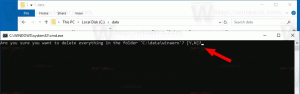تسريع وإصلاح عمليات نقل بيانات محرك أقراص فلاش USB البطيئة
اليوم ، أصبحت محركات أقراص USB المحمولة (أو محركات القلم) منتشرة في كل مكان لأنها الطريقة الأكثر ملاءمة لنقل كميات كبيرة من البيانات بسرعة بفضل قابليتها للنقل. يحتوي كل جهاز تقريبًا على منفذ USB أو منفذ microUSB-on-the-Go: الأجهزة اللوحية وأجهزة الكمبيوتر المحمولة وأجهزة التلفزيون وما إلى ذلك ، بحيث يمكنك توصيل محركات أقراص USB بها بسهولة. إذا كانت سرعة قراءة وكتابة محرك أقراص USB لديك بطيئة للغاية وترغب في تسريعها قليلاً ، فإليك بعض النصائح لزيادة سرعة نقل البيانات لمحرك القلم.
الإعلانات
أولاً ، يجب أن تعرف أن محركات أقراص USB تستخدم ذاكرة فلاش والتي بطبيعتها تميل إلى التباطؤ بمرور الوقت مع استخدامها أكثر. لذلك إذا كان محرك الأقراص المحمول قديمًا جدًا وتم استخدامه بكثرة ، فإن أفضل خيار لك هو الحصول على محرك جديد بذاكرة عالية السرعة. ثانيًا ، تعد محركات أقراص USB 3.0 أسرع بكثير من USB 2.0 ، لذا يجب عليك بالتأكيد الحصول على محرك أقراص USB 3.0 واحد على الأقل لمعرفة اختلاف السرعة. ومع ذلك ، هناك شيء يمكنك القيام به بمحرك USB 2.0 القديم لجعله يعمل بشكل أسرع.
قم بتهيئة محرك أقراص USB إلى NTFS
سيؤدي ذلك إلى جعل عمليات النسخ أسرع قليلاً. انقر بزر الماوس الأيمن فوق محرك الأقراص في مجلد هذا الكمبيوتر / الكمبيوتر وحدد "تنسيق ..." من قائمة السياق لمحرك الأقراص. حدد NTFS كنظام ملفات وقم بإلغاء تحديد مربع الاختيار "Quick Format":
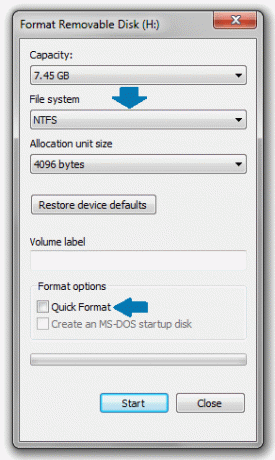
قم بتعيين محرك USB المحسن للحصول على أداء أفضل
- انقر بزر الماوس الأيمن فوق محرك أقراص USB مرة أخرى في مجلد الكمبيوتر / الكمبيوتر هذا واختر "خصائص" من القائمة.
- في نافذة الخصائص ، انتقل إلى علامة التبويب "الأجهزة": انقر فوق الزر "خصائص":
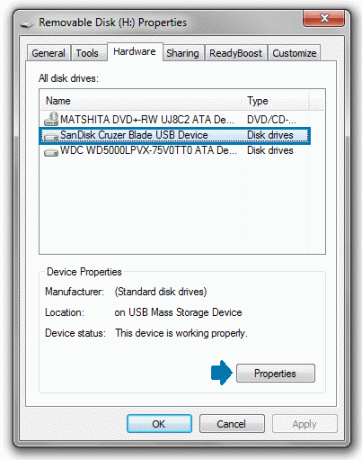
- سيتم فتح نافذة خصائص الجهاز على الشاشة. في علامة التبويب "عام" ، انقر فوق الزر "تغيير الإعدادات":

- ضمن علامة التبويب "السياسات" ، اضبط سياسة الإزالة على الخيار أداء أفضل وانقر على زر موافق.
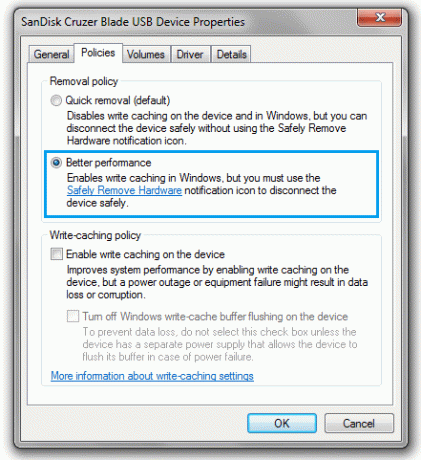
ملحوظة: بعد تغيير سياسة الجهاز إلى "أداء أفضل" ، يجب عليك دائمًا إخراج محرك أقراص USB باستخدام خيار "الإزالة الآمنة" في منطقة الإشعارات / الدرج بشريط المهام. خلاف ذلك ، قد تفقد بعض الملفات التي نسختها على محرك الأقراص الخاص بك. هذا مطلوب لأنه يتم تشغيل التخزين المؤقت للكتابة عند تعيين محرك الأقراص على "أداء أفضل". تتأكد عملية الإزالة الآمنة من عدم وجود عمليات كتابة معلقة على محرك الأقراص قبل إخراجها.
بعد تنفيذ هذه الخطوات البسيطة ، يجب أن تتحسن سرعة نقل البيانات لمحرك أقراص USB.